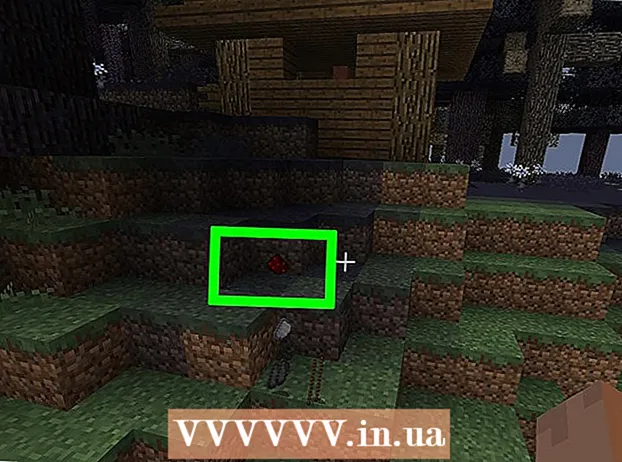Autor:
John Stephens
Erstelldatum:
26 Januar 2021
Aktualisierungsdatum:
1 Juli 2024

Inhalt
Microsoft Word wird häufig zum Bearbeiten und Bearbeiten gängiger Textdokumente und -dateien für andere Arbeiten verwendet. Wussten Sie jedoch, dass wir mit Word sogar künstlerische Designs erstellen können, um unsere Textdateien attraktiver zu machen? Es gibt verschiedene "Tipps", um den Text lebendiger zu gestalten. Durch das Einrollen des Textes wird das Dokument nicht viel anders, aber dennoch attraktiv.
Schritte
Teil 1 von 2: Neues Dokument erstellen oder vorhandene Datei öffnen
Öffnen Sie Microsoft Word. Klicken Sie auf die Schaltfläche Start oder die Kugel in der unteren linken Ecke des Desktops, um das Startmenü zu öffnen. Wählen Sie "Alle Programme" aus dem Menü und öffnen Sie den hier aufgeführten Microsoft Office-Ordner. Im Ordner wird ein Microsoft Word-Verknüpfungssymbol angezeigt.

Erstellen Sie neue Dokumente. Klicken Sie nach dem Öffnen von MS Word auf die Registerkarte "Datei" in der oberen linken Ecke des MS Word-Fensters und wählen Sie "Neu" aus dem Dropdown-Menü, um ein neues Textdokument zu erstellen.
Öffnen Sie das Dokument. Wenn Sie ein vorhandenes Word-Dokument bearbeiten möchten, wählen Sie im Dropdown-Menü die Option „Öffnen“ und anschließend die vorhandene Dokumentdatei aus, die Sie bearbeiten möchten. Werbung
Teil 2 von 2: Biegen von Buchstaben

Word Art einfügen. Klicken Sie auf die Menüregisterkarte „Einfügen“ in der oberen linken Ecke des MS Word-Fensters und wählen Sie die Schaltfläche „WordArt“ oben im Menüband.- Wählen Sie das gewünschte Design aus der Dropdown-Liste aus. Diese Liste wird angezeigt, nachdem Sie auf die Schaltfläche WordArt geklickt haben.
Text eingeben. Geben Sie alle Wörter, die Sie biegen möchten, in das Textfeld ein, das in Ihrem Word-Dokument angezeigt wird.

Gebogene Buchstaben. Klicken Sie auf die Schaltfläche „Texteffekte“ mit einem blau leuchtenden „A“ -Symbol neben der vertikalen Gruppe von WordArt-Stilen in der Multifunktionsleiste. Wählen Sie "Transformieren" aus dem Dropdown-Menü und dann "Pfad folgen" im Popup-Menü "Querformat". Das soeben erstellte WordArt wird gewellt.
Kurvenanpassung. Klicken Sie auf den violetten vertikalen Punkt neben dem WordArt-Rahmen und ziehen Sie ihn über den Bildschirm, um die Krümmung des Texts anzupassen.
- Sie können die Krümmung von 180 bis 360 Grad einstellen.
Dokument speichern. Nachdem Sie den Text in den gewünschten Winkel gewellt haben, klicken Sie erneut auf die Registerkarte "Datei" und wählen Sie "Speichern unter / Speichern" aus dem Dropdown-Menü, um die gerade vorgenommenen Änderungen zu speichern. in der doc-Datei. Werbung